ナイトライトモードは、スマートフォンやタブレットでしばらくの間使用されてきました。デフォルト設定で有効になっている機能として、一部のLinuxディストリビューションに組み込まれています。 GNOMEデスクトップ環境は、約1年前にリリースされたGNOME3.24以降からナイトライトモードを取得しました。
Ubuntu 17.10にはデフォルトのデスクトップ環境としてGNOMEが搭載されているため、最新のUbuntuインストールには常夜灯モードが組み込まれていると予想されます。実際には、この機能がデフォルト設定で有効になっていないことを除いて、そうです。手動でオンにする必要があります。したがって、このガイド。
常夜灯モードとは何ですか?
一言で言えば、常夜灯モードは、夜間や暗闇の中でコンピューターを見ているときの目の負担を軽減します。コンピュータのディスプレイは明るさを暗くし、青色も暗くします。青い光は私たちの体の睡眠ホルモンの不均衡を引き起こすことが知られており、眠りにつくのがより困難であることを意味します。常夜灯モードでは、画面が赤または琥珀色に見えます。これにより、目が暗視にスムーズに順応し、睡眠が改善されることが証明されています。
Ubuntu17.10でナイトライトモードを有効にする
ステップ1)[アクティビティ]に移動し、[設定]アプリを起動します。
ステップ2)左側のペインで[デバイス]、[ディスプレイ]の順にクリックします。
ステップ3)[常夜灯]をクリックします。
ステップ4)トグルスイッチを「オン」の位置に動かします。デフォルト設定では、Ubuntuの時刻に基づいて、日没と日の出の間にPCを使用すると、常夜灯モードがオンになります。オプションで、必要に応じて手動時間を入力できます。
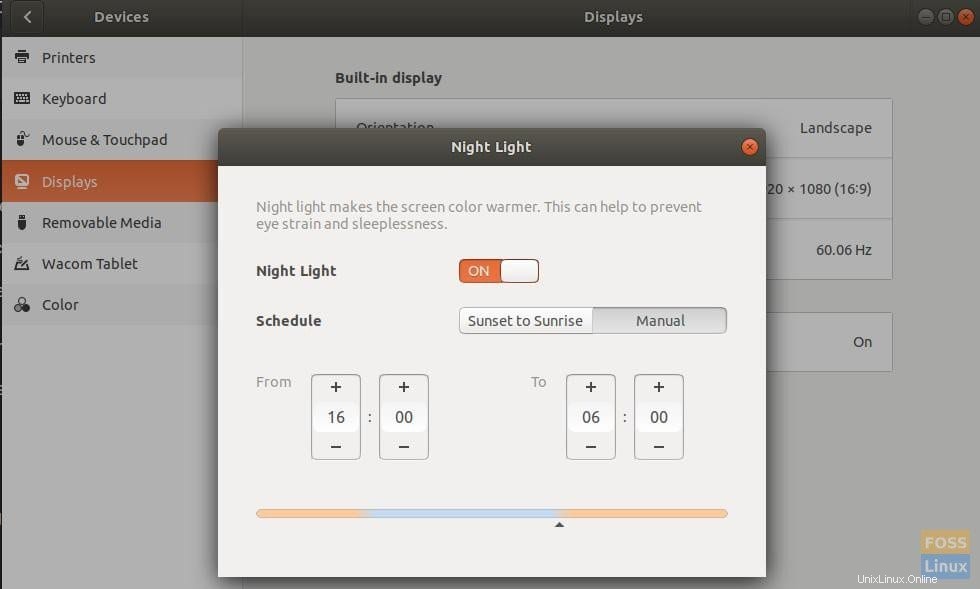
モード中は、コントロールセンターから設定にすばやくアクセス/オフにしたり、設定を管理したりできます。
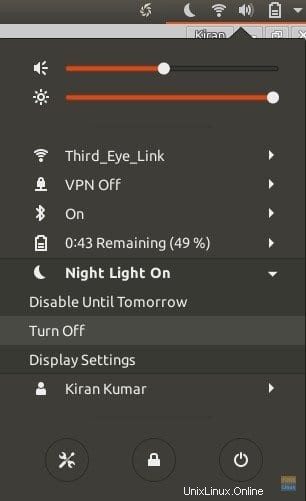
以上です!